Plantillas de inspección
La página de plantillas de inspección le permite crear y editar plantillas de inspección.
Al crear la plantilla de inspección, debe realizar configuraciones básicas:
|
Atributo/Configuración |
Descripción |
|---|---|
|
Nombre |
Breve descripción comprensible de la plantilla de inspección |
|
Formato de inspección |
Inspección regular: una inspección única de un objeto MultiInspección: la MultiInspección es un tipo especial de inspección para agregar varias inspecciones regulares relacionadas en una sola estructura.
Ejemplos de multi-inspecciones: área con autos; complejo comercial; área de fábrica con varios edificios.
Más información en MultiInspección
|
|
Actividad |
Marcado significa que la plantilla está activa, se puede usar para crear inspecciones y también se puede agregar en la Multi-inspección
|
|
Compañía propietaria |
Compañía propietaria de la plantilla de inspección |
|
Configuraciones de integración (solo para superadministradores) |
Configuraciones de administrador para la integración |
|
Descripción |
Descripción detallada de la plantilla de inspección |
|
Tipo de plantilla de inspección |
Tipo de objeto de inspección, que afecta las pantallas de selección de plantillas en la aplicación móvil (menú "¿Qué vamos a inspeccionar?"). |
|
Fórmula de nomenclatura de objeto |
El nombre del objeto es importante para las listas de inspección. La fórmula puede contener solo texto. También puede hacer referencia a los campos del formulario en la fórmula de esta manera: {group_name:field_name}.
Ejemplo: Vehículo {Car:carNumber} Cliente {Lead:FIO}
|
|
Fórmula de nomenclatura de plantilla |
Campos disponibles para formar el nombre:
Para simplificar, siempre puede usar {Template} |
|
Fórmula de nomenclatura de archivo zip |
Similar a la fórmula de nomenclatura de objeto |
|
Fórmula de asunto de correo electrónico para notificaciones |
Similar a la fórmula de nomenclatura de objeto |
|
Mensaje al cliente en la ventana de confirmación |
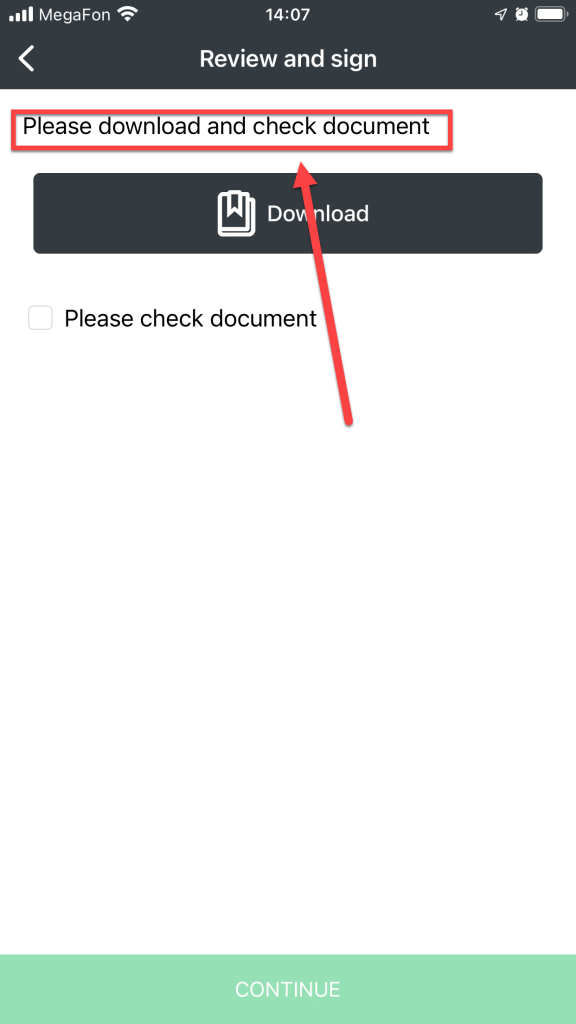
|
|
Texto del casillero en la ventana de confirmación |
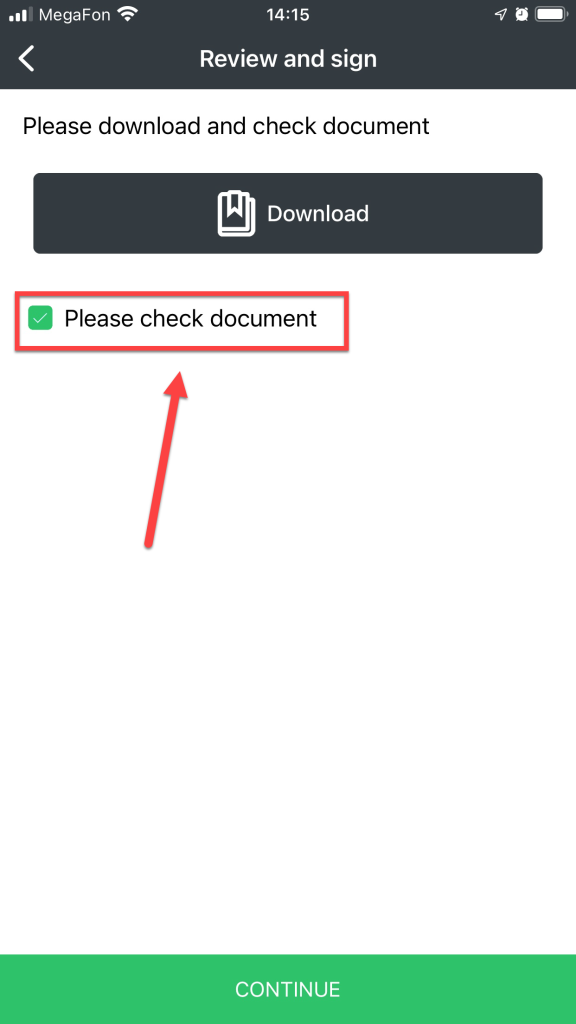
|
|
Disponible para clientes |
Los usuarios con el rol de "Cliente" podrán crear inspecciones ellos mismos utilizando esta plantilla. Pero solo bajo la condición de que la plantilla esté vinculada al usuario a través de uno o más grupos de acceso. Esta configuración es útil cuando se usa simultáneamente con grupos de acceso autoasignables. Los grupos de acceso autoasignables, junto con las plantillas disponibles para clientes, permiten configurar un conjunto de plantillas que están disponibles para nuevos clientes después de su autoinscripción sin necesidad de contacto adicional con la Compañía.
Ejemplo: "Descargue la aplicación, inspeccione su automóvil y obtenga un precio de compra exacto"
Más acerca de los grupos de acceso: Grupos de acceso
|
|
Permitir la resolución "Inspección no es posible" para inspecciones |
Permitir al usuario mover una inspección incompleta a Expertise con la marca "Inspección no es posible". El usuario debe escribir un comentario cuando la inspección termine con la resolución "Inspección no es posible". |
|
Permitir la resolución "Inspección no es posible" para procesos repetibles |
Permitir al usuario rechazar tomar fotos de procesos repetibles dentro de una inspección con la marca "Inspección no es posible". Se refiere a etapas con repeticiones, como: daños, locales en un edificio, etc. El usuario debe escribir un comentario cuando la inspección termine con la resolución "Inspección no es posible".
¡Advertencia! El proceso incompleto no será visible en pdf, zip, integrapi.
|
|
Usar acceso exclusivo a la inspección durante la expertise (un experto a la vez) |
Permitir que un experto use el bloqueo exclusivo de inspección durante la expertise. Otros expertos no podrán realizar cambios en la inspección hasta que se complete la expertise o el bloqueo sea eliminado por el experto (el administrador también puede eliminar el bloqueo). El experto recibirá una notificación adicional sobre la necesidad del bloqueo si la inspección ha comenzado sin incluirlo. |
|
Desbloquear inspección bloqueada si está inactiva en N minutos |
Eliminar automáticamente el bloqueo de la inspección en el estado de Expertise si el experto no ha mostrado actividad dentro del tiempo especificado. La actividad significa que el bloqueo se eliminará N minutos después de la última apertura de la página de inspección en la ventana del navegador. |
| Permitir que los roles bajos devuelvan una inspección para repetir desde la experiencia |
La configuración permite construir la interacción entre el Cliente y la Compañía sin participación adicional del Experto.
Por "Roles Bajos" se entiende lo siguiente:
|
|
Omitir la expertise (verificación de inspección) |
Si esta marca está activada, después de que se complete la inspección, se omitirá el estado de Expertise y se establecerá el siguiente estado. Los resultados de las etapas no se establecerán. Si la configuración está habilitada, la función para devolver la inspección a Repetir estará disponible para todos los usuarios que tienen acceso a la inspección. Cuando la configuración "Solicitar firma de un PDF después de una expertise exitosa" está habilitada, si el usuario en el estado de acuerdo con el cliente realiza cambios en el documento, la inspección se establecerá en estado de borrador (Inspección no está completa). |
|
Permitir aprobación con un clic |
Los expertos podrán aprobar la inspección con un botón OK común, en lugar de aprobar cada paso de foto y video de la inspección. 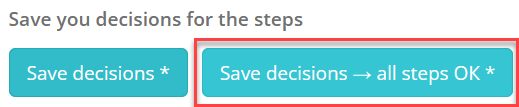
|
|
Enviar a aprobación desde la experiencia en cambios |
Si la plantilla tiene una firma de aprobación:
Ejemplo: hay un VIN de un vehículo en la solicitud de inspección y otro en la foto. El experto puede corregirlo, pero al cambiar este campo, es necesario coordinarlo claramente, porque el error puede estar en el lado de su sistema (se especifica el VIN incorrecto) o aún en el lado del usuario de la aplicación móvil (se inspecciona el vehículo equivocado).
Por eso existe el rol de "Persona aprobadora" y la configuración de la plantilla de inspección y los campos de la configuración del formulario de la plantilla para que este proceso pueda funcionar. |
|
Mostrar coordenadas en el mapa catastral |
Permite abrir la página del mapa catastral con las coordenadas de la inspección con un solo clic. La función puede no estar disponible en su región |
|
Permitir ocultar sugerencias para usuarios experimentados |
Cuando esta configuración está habilitada, un usuario experimentado verá un interruptor adicional "Mostrar fotos de muestra antes de tomar cada paso" en la pantalla de Preparación para tomar fotos en la interfaz móvil. Un usuario experimentado es aquel que realiza la inspección de patrón tres o más veces. Al apagar el interruptor, el usuario ya no verá sugerencias para inspecciones solo por este esquema. |
|
Solicitar firma de un documento después de una expertise exitosa |
Esta configuración agrega la aprobación del archivo PDF del usuario mediante un paso de SMS al proceso comercial. El archivo PDF se crea después de que la inspección sea aprobada por el usuario con el rol de "Experto" o superior. Las marcas verdes de las etapas aparecen cuando se marca la casilla "Pasar por la etapa de aprobación de resultados con el cliente":
|
|
Mostrar PDF no firmado en la aplicación antes de enviarlo a la expertise |
La configuración permite ver el documento PDF en la aplicación móvil ANTES de enviar la inspección a la expertise. |
|
Mostrar PDF no firmado en la aplicación después de enviarlo a la expertise, pero antes de que se complete la expertise |
La configuración permite ver el documento PDF en la aplicación móvil inmediatamente después de enviar la inspección a la expertise. |
|
Generar un PDF sin firma y mostrarlo en la aplicación después de una expertise exitosa |
La configuración permite ver un documento PDF en la aplicación móvil inmediatamente después de una expertise de inspección exitosa. |
|
Enviar PDF sin firma por correo electrónico después de una expertise exitosa |
Si se activa esta marca, después de firmar la inspección por SMS, los usuarios especificados en la siguiente configuración recibirán el PDF firmado al correo electrónico especificado en el perfil. |
|
Quién recibe un PDF no firmado por correo electrónico |
Seleccionar usuarios que recibirán un documento PDF no firmado por correo electrónico. |
|
Mostrar un PDF firmado en la aplicación |
Con esta configuración habilitada, el documento PDF será visible en la aplicación móvil tan pronto como se forme. |
|
Enviar un PDF firmado por correo electrónico |
Con esta configuración habilitada, el documento PDF firmado se enviará por correo electrónico a los usuarios especificados inmediatamente después de que se firme. |
|
Quién recibe un PDF firmado por correo electrónico |
Seleccionar usuarios que recibirán un documento PDF firmado por correo electrónico. |
|
Diccionario de estados |
La configuración te permite elegir un diccionario de estados individual pre-creado en lugar del estándar.
Más información sobre Diccionarios de Estados en Estados
|
|
La capacidad de establecer las coordenadas manualmente |
La configuración le permite especificar los roles de los usuarios que podrán configurar manualmente las coordenadas de inspección en la página Expertise en inspección, es decir, los roles especificados en la página Expertise en inspección tendrán acceso al botón "Establecer coordenadas manualmente". |
|
Deadline de revisión |
La configuración le permite configurar la configuración automática de la fecha límite de experiencia que se encuentra en el estado "Expertise"
|
|
Quién puede editar la deadline de revisión de una inspección |
La configuración le permite especificar roles de usuario que podrán establecer manualmente la fecha límite de Expertise en la página Expertise en inspección. |
|
Plantilla de PDF |
Da la oportunidad a "Administradores de Grupo" y "Administradores" de seleccionar el formulario PDF que se creará después de la inspección.
Más información en Matrix de permisos / Modelo de roles
|
|
Propósito de la plantilla de inspección |
Dependencia de configuraciones en la información del gráfico a continuación. |
|
La plantilla de inspección se puede utilizar para crear inspecciones |
La plantilla se puede utilizar para crear inspecciones. |
|
Los administradores de grupo pueden editar la plantilla de inspección |
La plantilla puede ser editada por usuarios con el rol de "Administrador de Grupo". |
|
Los administradores de grupo pueden copiar la plantilla de inspección |
La plantilla puede ser copiada por usuarios con el rol de "Administrador de Grupo". |
|
Quién puede compartir una inspección |
Permitir que ciertos usuarios compartan la inspección. Puedes restringir por rol de usuario (por ejemplo, "Agente o superior": así la inspección puede ser compartida por un agente o usuario con un rol superior) y por relación del usuario con la inspección (por ejemplo, "Quién creó la inspección, independientemente del rol del usuario") |
|
Modo de ejecución de inspecciones |
|
|
Iniciar la inspección inmediatamente después de la creación en la aplicación móvil |
De manera predeterminada, la marca no está activada. |
| Resolución de fotos |
La configuración de resolución de fotos se aplica a los pasos para los cuales el valor está configurado en "automático". La resolución afecta la calidad de la imagen y el tamaño final del archivo. La resolución real dependerá de los formatos disponibles del teléfono. Puedes configurar la resolución individualmente para cada paso de la plantilla. Por ejemplo, puedes configurar una resolución baja para toda la plantilla y una resolución alta para los pasos con un número de VIN. |
| Resolución de video |
La configuración de resolución de video se aplica a los pasos para los cuales el valor está configurado en "automático". La resolución afecta la calidad del video y el tamaño final del archivo. La resolución real dependerá de los formatos disponibles del teléfono. ¡Ten mucho cuidado! No todos los usuarios podrán grabar videos de alta resolución, incluso si el teléfono afirma tener esa capacidad nominal. Los videos de alta resolución requieren un teléfono absolutamente funcional, mucha memoria libre y una temperatura adecuada. De lo contrario, el usuario podría tener dificultades técnicas debido a problemas del teléfono. Además, los archivos grandes tardarán mucho tiempo en enviarse al servidor. Se recomienda usar una resolución por debajo del promedio. Es adecuada para la mayoría de las tareas de revisión y prevención de fraudes. |
|
Número de teléfono para llamar al soporte desde una inspección |
Número de teléfono para llamar al botón desde la inspección 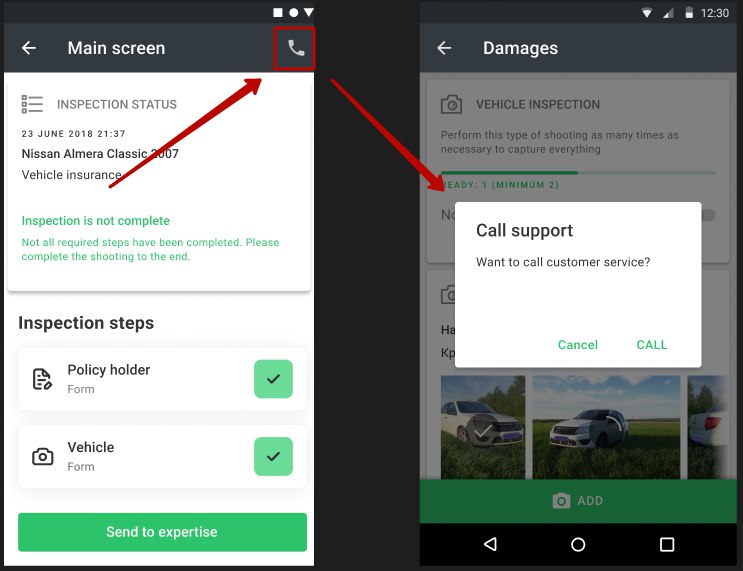
|
|
Título del teléfono de soporte |
El nombre en texto del elemento del menú y la ventana de confirmación de llamada 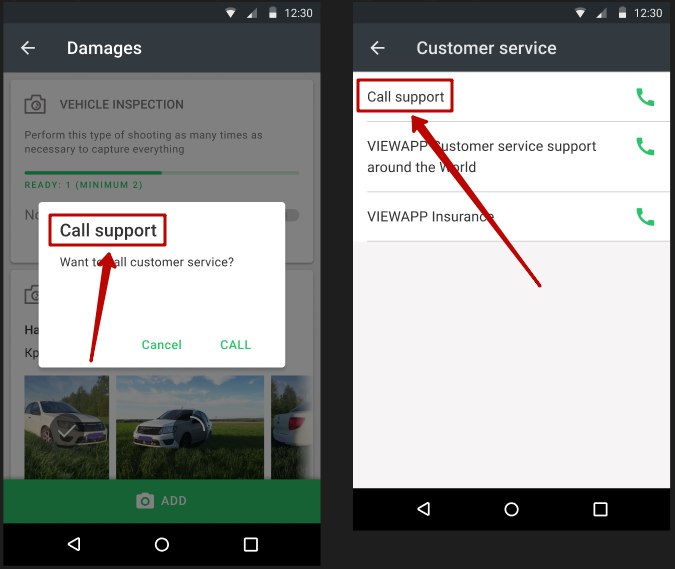
|
|
Alerta de confirmación de llamada |
Texto en la pantalla de solicitud de confirmación de llamada 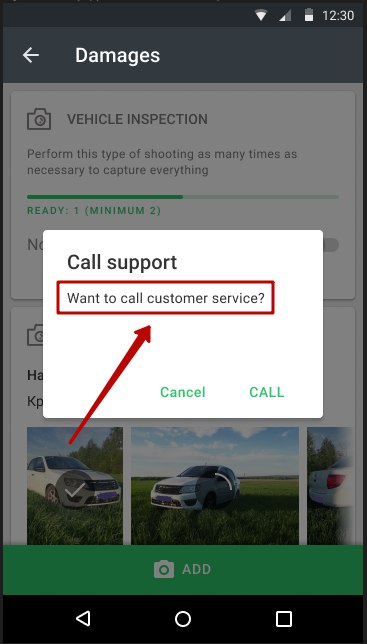
|
|
Si no especifica un número de teléfono de soporte en la plantilla de inspección, se mostrará el número de teléfono de la Compañía por defecto.
Más información sobre la configuración en la página Compañías
|
|
| plantillas de inspección disponibles en multi-inspección |
IEn esta sección, debes elegir qué plantillas estarán disponibles para crear dentro de una multi-inspección. 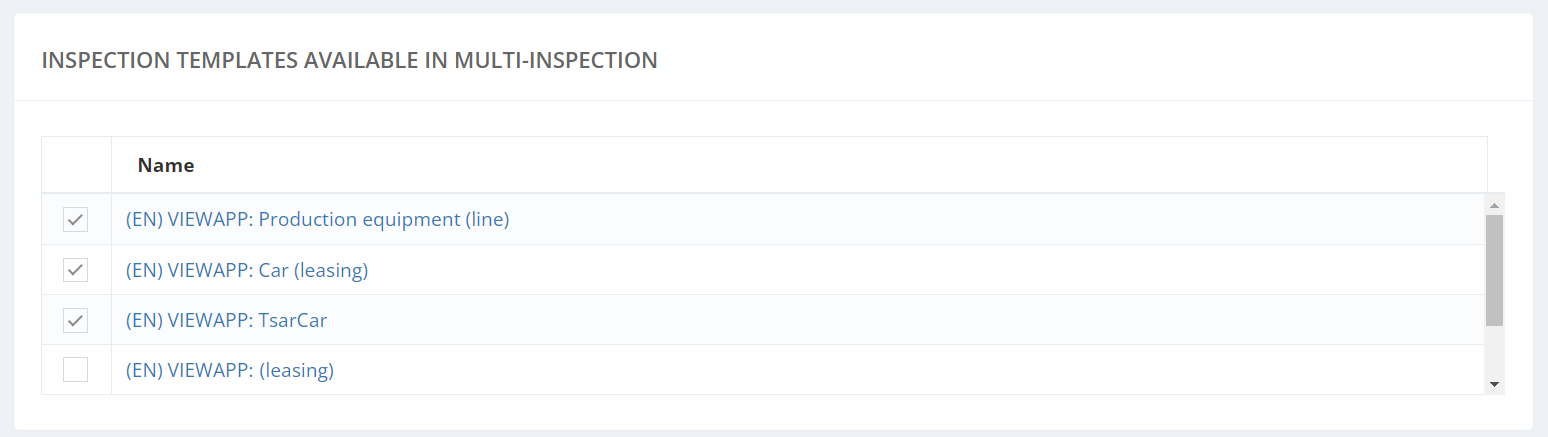
|
| Derechos de acceso para crear y realizar inspecciones |
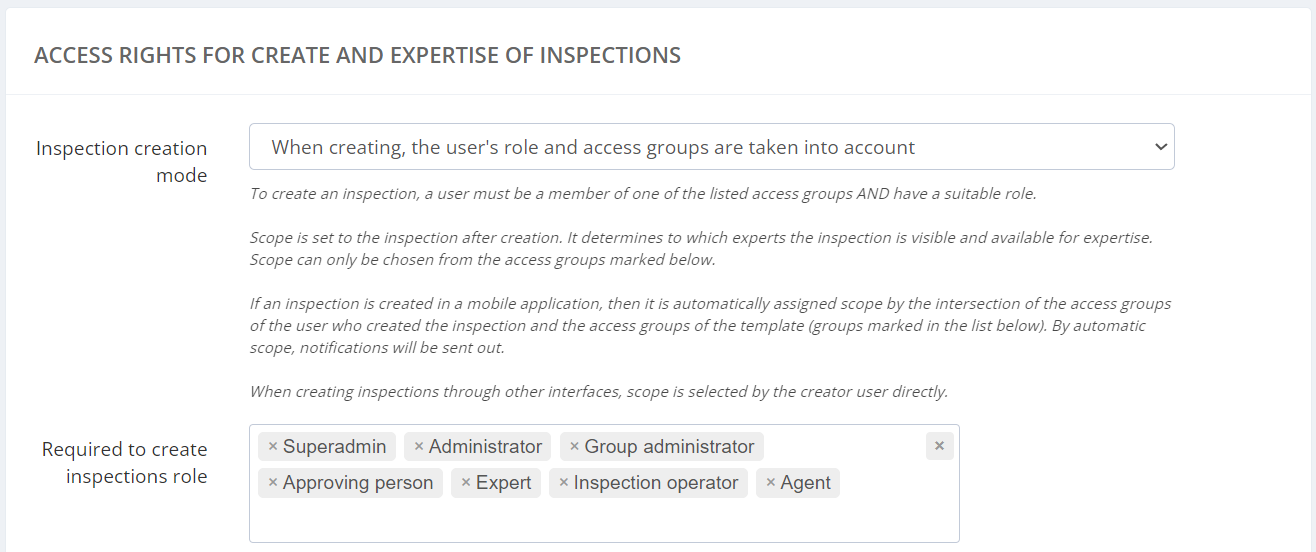
|
| Modo de creación de inspecciones |
|
| Rol requerido para crear inspecciones |
Puedes seleccionar cualquier rol que estará disponible para crear inspecciones:
|
|
Grupos de acceso para la creación de inspecciones |
Marcar una casilla junto al grupo de acceso correspondiente significa que esta plantilla estará disponible para los usuarios que sean miembros de este grupo de acceso. La plantilla puede ser accedida por varios grupos de acceso. Por defecto, la casilla no está marcada. 
|
| Derechos de acceso para realizar inspecciones |
Para realizar una inspección, puedes configurar los derechos por el rol del usuario que puede realizar la inspección, y puedes establecer "Quién puede gestionar los ejecutores de la inspección" directamente en la inspección.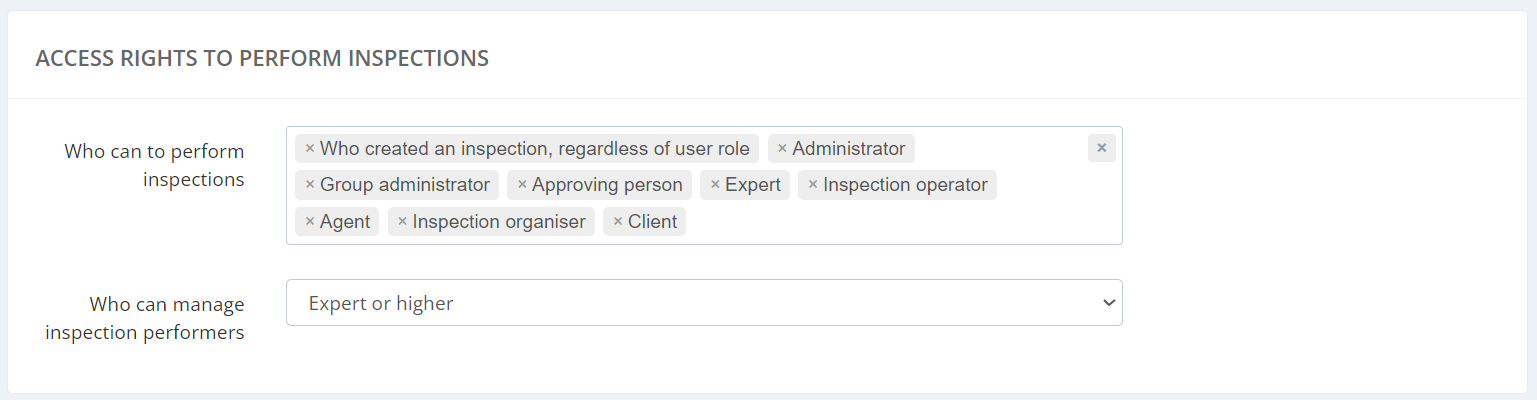
|
Después de configurar los ajustes básicos, presione el botón "Guardar" para guardar la plantilla de inspección.
|
Una vez que haya guardado la plantilla de inspección, puede crear y configurar los formularios editables, así como los procesos y pasos de la plantilla de inspección. |
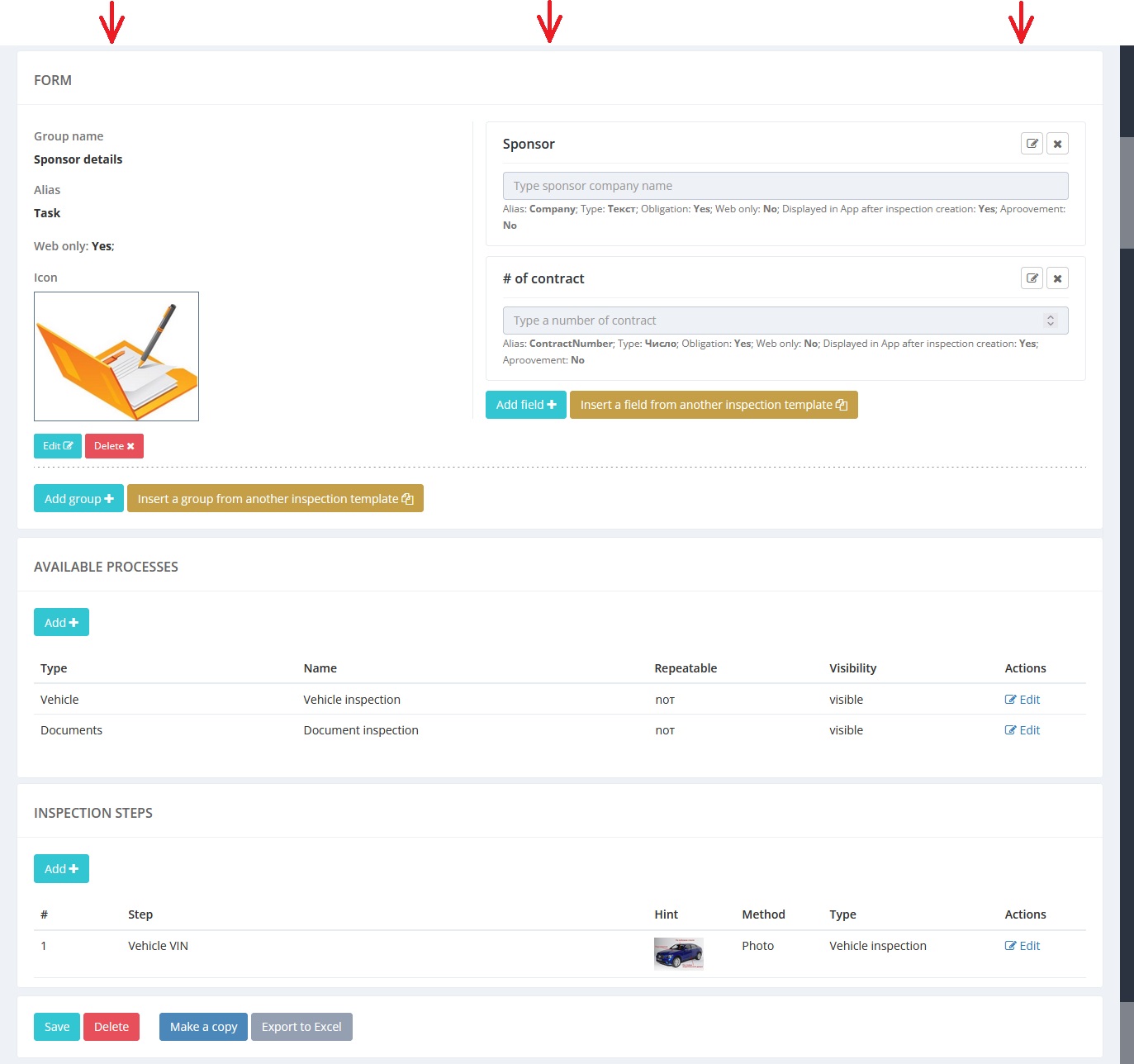
|
También puede "Hacer una copia" para crear una nueva plantilla basada en la actual, y "Exportar a Excel" para trabajar con la plantilla en documentos en papel.